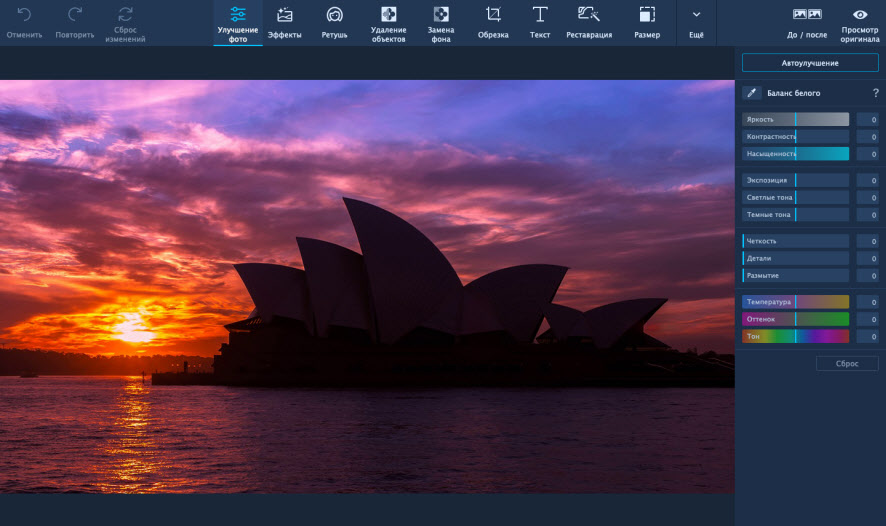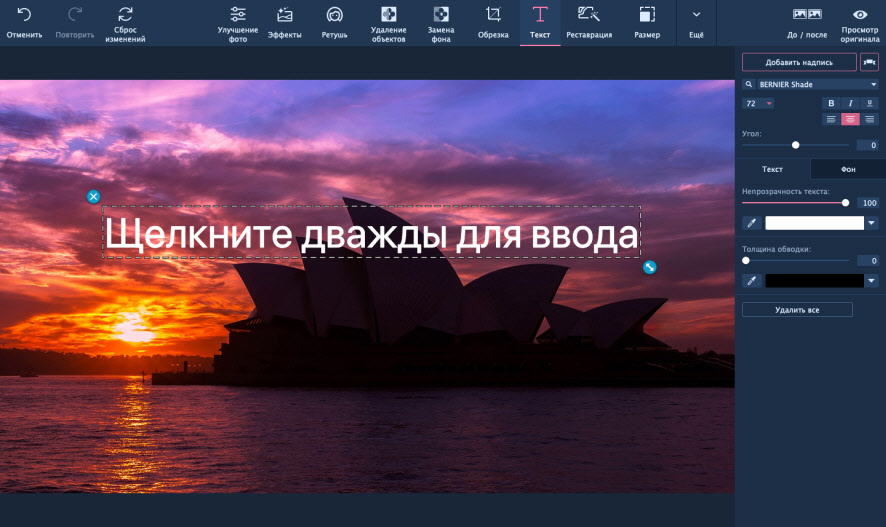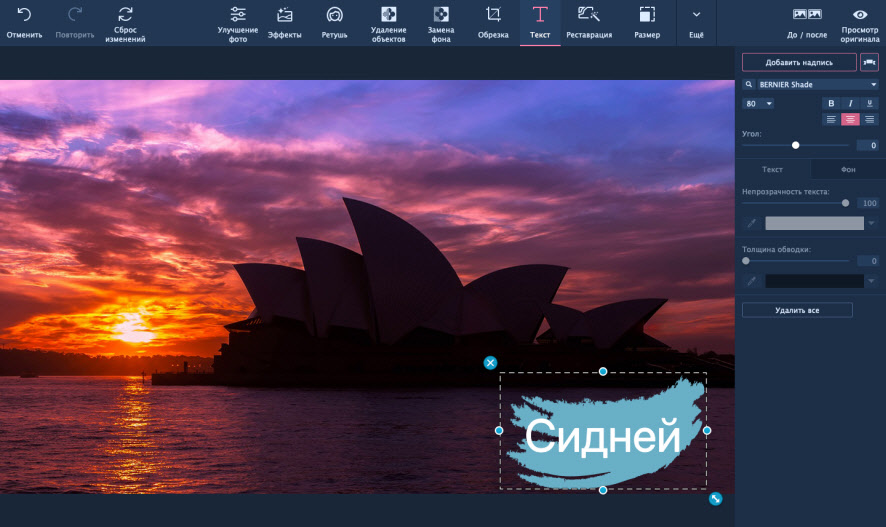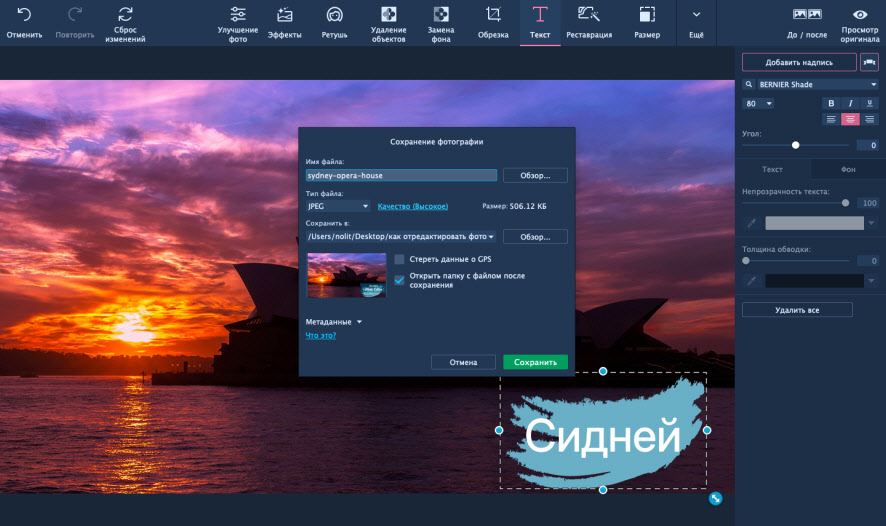Как добавить текст на фото?
Иногда нам требуется добавить надпись на фото: сделать пояснительные заметки, создать поздравительные открытки, логотипы продукта. Возможно, вы занимаетесь фрилансом и для отправки работы на проверку добавляете водяные знаки.
Простые редакторы фото, которые есть на Windows и Mac обычно не позволяют добиться желаемого результата. Поэтому воспользуемся более мощным инструментом фоторедактором Movavi.
Откройте изображение
Скачайте и запустите фоторедактор. Добавьте изображение в рабочую область программы. Для этого нажмите «Открыть файл» или просто перетащите объект с компьютера. Далее можно начинать работу.
Вставьте надпись
Прямо над изображением расположена панель инструментов. Если вы кроме наложения надписи хотите отредактировать фото, можете воспользоваться этим набором. Когда закончите – перейдите во вкладку «Текст». Нажимаем кнопку «Добавить надпись». На экране появляется поле для ввода текста. Кликните мышью внутри и введите сообщение.
Отредактируйте
Настройте вид текста. Для этого воспользуйтесь инструментами, которые расположены справа от фото. Фоторедактор Movavi позволяет:
- Изменить размер шрифта;
- Выбрать стиль шрифта;
- Установить угол наклона текста;
- Изменить непрозрачность и толщину обводки;
- Настроить фон.
К надписи можно добавить красивое оформление. Для этого нажмите на иконку справа от кнопки «Добавить надпись» и выберите один из шаблонов. И текст, и оформление можно увеличить, уменьшить и переместить с помощью мыши. Для этого выделите объект одним кликом, измените границы или перетащите, зажав левую кнопку.
Любое изменение в программе можно отменить или повторить с помощью кнопок «Отменить» и «Повторить». Поэтому не бойтесь экспериментировать.
Сохраните
После того, как вы добавили текст и закончили с редактированием изображения, сохраните его в одном из форматов, например: jpeg или png.
Попробуйте сами
В наложении текста на фото нет ничего сложного, особенно, если использовать фоторедактор Movavi. Подробнее о том как добавить текст на фото.